私は、Firefoxブラウザーのバグが発見され、それを介してコンピューター内のファイルが盗まれ、ロシアのサーバーにアップロードされるという恐ろしいニュースに出くわしました。 ほとんどのサイトは、Firefoxを更新するようにユーザーにアドバイスしていました。 さて、自動的に更新されますが、ブラウザを確認したところ、15日から更新されませんでした。 たぶん設定はmozillaが定期的に更新することを可能にしました。 だから、ここにステップバイステップガイドがあります Firefoxを手動で更新する、それ自体が更新されておらず、今すぐ更新したい場合。
ステップ1# まず、右上のメニューアイコンをクリックします。 それは互いに積み重ねられた3本の水平線です。 それをクリックした後、開いたメニューの下部を見てください。 下の写真に示すように疑問符のアイコンがあります。 そのアイコンをクリックするだけです。
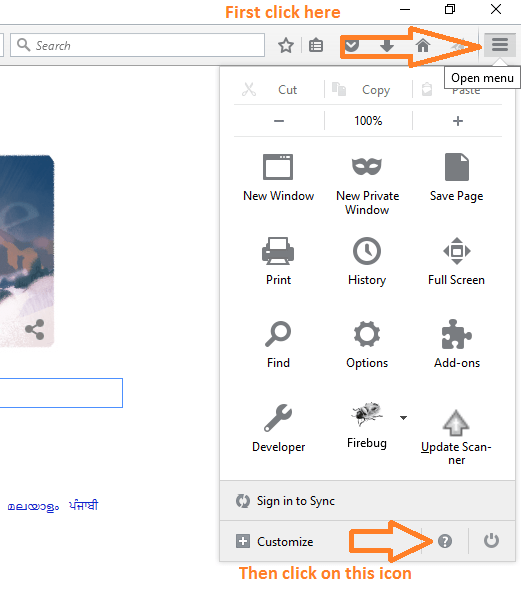
ステップ2# クリックすると、一連のオプションを含むメニューが表示されます。 あなたはをクリックする必要があります Firefoxについて.
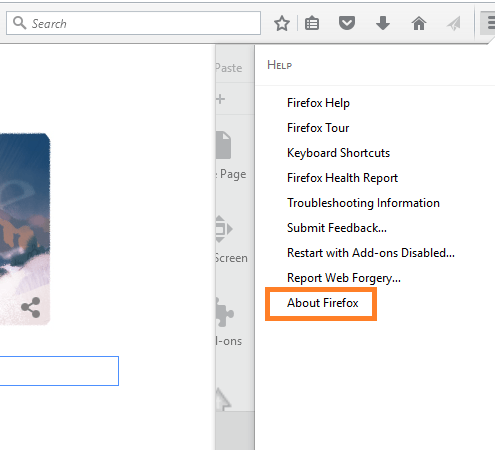
Firefoxブラウザが最新バージョンに更新されている場合にクリックすると、Firefoxが最新であると表示されます。
それ以外の場合は、下の画像に示すように、更新のダウンロードを開始します。
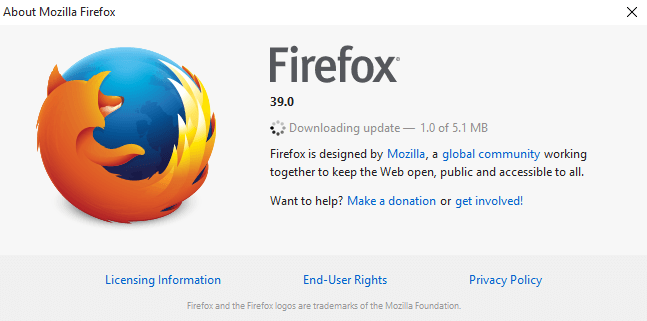
すべてのアップデートがダウンロードされると、ダイアログボックスでFirefoxを再起動してアップデートするように求められます。 そのボタンをクリックするだけで、Firefoxが最新バージョンに再起動します。
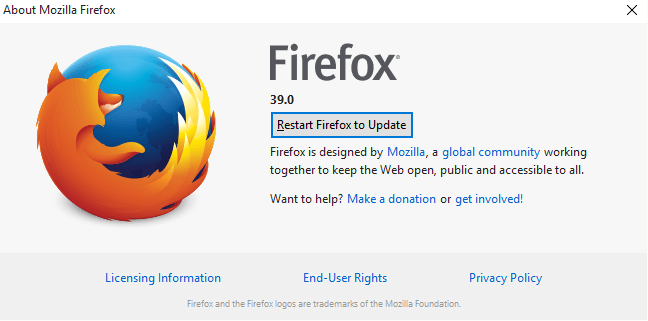
朗報です。Firefoxブラウザを最新バージョンに更新しました。
注意:-これは、次のような緊急時にmozillafirefoxブラウザを更新する簡単な方法でもあります。 この. このようにして、MozillaFirefoxブラウザの現在のバージョンを確認することもできます。 定期的に自動的に更新されるため、毎回手動で更新する必要はありません。
Mozillaの最近の更新履歴を確認する方法
ステップ1#メニューをクリックします。Mozillaブラウザの右上にある3本の横線のアイコンです。 次に、をクリックします オプション 以下のスクリーンショットに示すように。
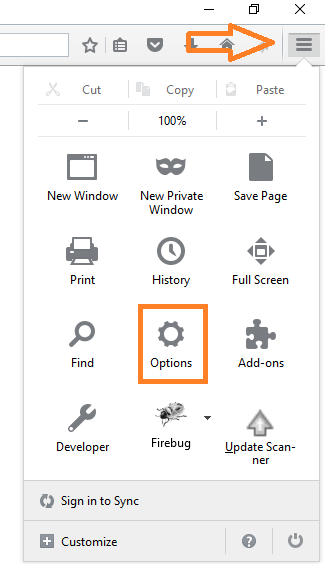
次に、左側のメニューペインから[詳細]をクリックします。
次に、水平のタブ付きバーから[更新]をクリックし、最後に[更新履歴の表示]をクリックして更新ステータスを表示します。
以下の写真を参考にしてください。
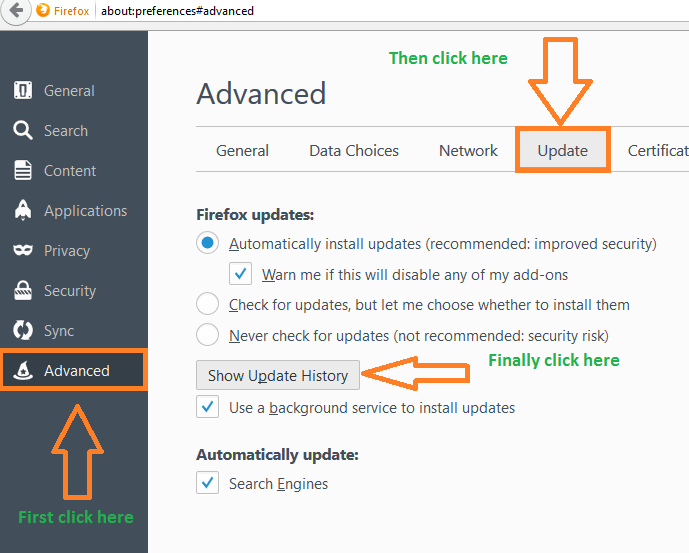
[更新履歴の表示]をクリックすると、情報ウィンドウがポップアップ表示され、インストールされた日付とステータスで構成される更新履歴が表示されます。


